
- •Содержание
- •Управление памятью: хорошо, плохо и ужасно
- •Сегментированная память
- •Промежуточные решения
- •И, наконец, 32 бита
- •Выделение памяти
- •Библиотечные функции C
- •Фундаментальное выделение памяти в Windows 95
- •Перемещаемая память
- •Удаляемая память
- •Другие функции и флаги
- •Хорошо ли это?
- •Функции работы с "кучей"
- •Файловый ввод/вывод
- •Старый путь
- •Отличия Windows 95
- •Ввод/вывод с использованием файлов, проецируемых в память
- •Режимы многозадачности
- •Многозадачность в DOS
- •Невытесняющая многозадачность
- •Решения, использующие многопоточность
- •Многопоточная архитектура
- •Коллизии, возникающие при использовании потоков
- •Преимущества Windows
- •Новая программа! Усовершенствованная программа! Многопоточная!
- •Многопоточность в Windows 95
- •И снова случайные прямоугольники
- •Задание на конкурсе программистов
- •Решение с использованием многопоточности
- •О пользе использования функции Sleep
- •Синхронизация потоков
- •Критический раздел
- •Объект Mutex
- •Программа BIGJOB1
- •Объект Event
- •Локальная память потока
- •Печать, буферизация и функции печати
- •Контекст принтера
- •Формирование параметров для функции CreateDC
- •Измененная программа DEVCAPS
- •Вызов функции PrinterProperties
- •Проверка возможности работы с битовыми блоками (BitBlt)
- •Программа FORMFEED
- •Печать графики и текста
- •Каркас программы печати
- •Прерывание печати с помощью процедуры Abort
- •Реализация процедуры прерывания
- •Добавление диалогового окна печати
- •Добавление печати к программе POPPAD
- •Обработка кодов ошибок
- •Техника разбиения на полосы
- •Разбиение на полосы
- •Реализация разбиения страницы на полосы
- •Принтер и шрифты
- •Глава 16 Буфер обмена
- •Простое использование буфера обмена
- •Стандартные форматы данных буфера обмена
- •Передача текста в буфер обмена
- •Получение текста из буфера обмена
- •Открытие и закрытие буфера обмена
- •Использование буфера обмена с битовыми образами
- •Метафайл и картина метафайла
- •Более сложное использование буфера обмена
- •Использование нескольких элементов данных
- •Отложенное исполнение
- •Нестандартные форматы данных
- •Соответствующая программа просмотра буфера обмена
- •Цепочка программ просмотра буфера обмена
- •Функции и сообщения программы просмотра буфера обмена
- •Простая программа просмотра буфера обмена
- •Основные концепции
- •Приложение, раздел и элемент
- •Типы диалогов
- •Символьные строки и атомы
- •Программа сервер DDE
- •Программа DDEPOP1
- •Сообщение WM_DDE_INITIATE
- •Оконная процедура ServerProc
- •Функция PostDataMessage программы DDEPOP1
- •Сообщение WM_DDE_ADVISE
- •Обновление элементов данных
- •Сообщение WM_DDE_UNADVISE
- •Сообщение WM_DDE_TERMINATE
- •Программа-клиент DDE
- •Инициирование диалога DDE
- •Сообщение WM_DDE_DATA
- •Сообщение WM_DDE_TERMINATE
- •Управляющая библиотека DDE
- •Концептуальные различия
- •Реализация DDE с помощью DDEML
- •Элементы MDI
- •Windows 95 и MDI
- •Пример программы
- •Три меню
- •Инициализация программы
- •Создание дочерних окон
- •Дополнительная информация об обработке сообщений в главном окне
- •Дочерние окна документов
- •Освобождение захваченных ресурсов
- •Сила оконной процедуры
- •Основы библиотек
- •Библиотека: одно слово, множество значений
- •Пример простой DLL
- •Разделяемая память в DLL
- •Библиотека STRLIB
- •Точка входа/выхода библиотеки
- •Программа STRPROG
- •Работа программы STRPROG
- •Разделение данных между экземплярами программы STRPROG
- •Некоторые ограничения библиотек
- •Динамическое связывание без импорта
- •Библиотеки, содержащие только ресурсы
- •Глава 20 Что такое OLE?
- •Основы OLE
- •Связь с библиотеками OLE
- •Расшифровка кода результата
- •Интерфейсы модели составного объекта (COM-интерфейсы)
- •Услуги интерфейса IUnknown
- •Является ли OLE спецификацией клиент/сервер?
- •Сервер закрытого компонента
- •IMALLOC.DLL
- •Теперь о макросах
- •Услуги, предоставляемые интерфейсом IUnknown
- •Клиент закрытого компонента
- •Сервер открытого компонента
- •Назначение реестра
- •Способы генерации и использования идентификаторов CLSID
- •Компонент фабрика классов
- •Управление временем жизни сервера
- •Клиент открытого компонента
- •Заключение
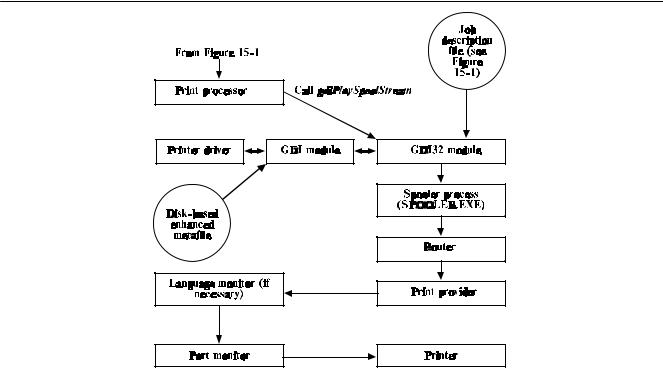
56
Рис. 15.2. Работа спулера печати
Зачем пользователю может понадобиться отключать спулер? Это может случиться, если у пользователя есть аппаратный или программный спулер печати, работающий быстрее, чем работает спулер Windows. Или если принтер подключен к сети, в которой имеется собственный спулер. Основное правило гласит, что один спулер работает быстрее двух. Поэтому удаление спулера Windows ускоряет печать, поскольку тогда нет нужды хранить на диске выходные данные для печати. Они направляются прямо на принтер и обрабатываются внешним аппаратным или программным спулером печати.
Если спулер Windows выключен, то модуль GDI не сохраняет в файле выходные данные, полученные из драйвера устройства. Вместо этого сам модуль GDI отправляет выходные данные прямо в параллельный или последовательный порт, к которому подключен принтер.
А вот другой вариант основной схемы печати. При нормальной работе модуль GDI хранит все функции, необходимые для определения страницы, в расширенном метафайле, а затем каждый раз, когда драйвер принтера задает очередную полосу, проигрывает этот метафайл в драйвере принтера. Однако, если драйвер принтера не требует разбиения страницы на полосы, расширенный метафайл не создается; модуль GDI просто передает функции рисования непосредственно в драйвер. Или еще один вариант, в нем предполагается, что выходные данные для принтера делятся на полосы в самом приложении. Это делает программу печати в приложении более сложной, но освобождает модуль GDI от создания метафайла. И снова модуль GDI просто передает в драйвер принтера функции рисования для каждой полосы.
Теперь, возможно, вы начинаете понимать, что Windows-программе для печати требуется несколько больше ресурсов, чем ей потребовалось бы при использовании монитора. При этом могут появиться проблемы, особенно, если модуль GDI при создании метафайла или файлов выходных данных принтера сталкивается с нехваткой дискового пространства. Пользователь может быть уведомлен о возникшей проблеме, и либо попытаться ее решить, либо остаться в стороне.
Далее рассмотрим несколько различных подходов к печати страниц. Но первое, с чего мы начнем, это получение контекста устройства.
Контекст принтера
Точно также, как перед выводом изображения на экран монитора необходимо получить описатель контекста устройства, перед началом печати необходимо получить описатель контекста принтера (printer device context). После получения этого описателя (и вызова функции StartDoc, чтобы объявить о намерении создать новый документ), его можно использовать точно таким же образом, каким использовался описатель контекста устройства монитора, а именно в качестве первого параметра различных функций GDI, как было показано в главах 3 и 4.
Получение описателя контекста принтера — дело совершенно обычное. В большинстве программ для этого просто вызывается функция PrintDlg. Помимо получения контекста устройства выбранного принтера, эта функция также дает возможность пользователю перед началом печати выбрать другой принтер или задать другие характеристики

57
печати. Функция PrintDlg, как будет показано в дальнейшем, может сэкономить массу затрат. Простейший путь начать печать на заданном по умолчанию принтере без всякого диалога реализован в программе NOTEPAD. Для реализации этого пути вам необходимо создать описатель контекста принтера с помощью функции CreateDC.
В главе 4 было показано, как используя эту функцию можно получить описатель контекста монитора:
hdc = CreateDC("DISPLAY", NULL, NULL, NULL);
Описатель контекста принтера можно получить с помощью этой же функции. Однако, для контекста принтера в Win32 игнорируются первый и третий параметры. Таким образом, синтаксис функции CreateDC для принтера следующий:
hdc = CreateDC(NULL, lpszDeviceName, NULL, lpInitializationData);
Параметр lpInitializationData обычно также устанавливается в NULL. Параметр lpszDeviceName — это указатель на символьную строку, в которой операционной системе Windows передается название принтера. Перед тем как указать название принтера, необходимо определить, какие принтеры имеются в системе.
Формирование параметров для функции CreateDC
В системе может быть более одного присоединенного принтера. В ней также могут иметься другие программы, такие как программы факсимильной связи, имитирующие принтер. Независимо от числа присоединенных принтеров, только один из них может рассматриваться как текущий принтер или как заданный по умолчанию принтер. Это последний принтер, который пользователь выбрал в окне диалога, появляющемся при выборе в меню опции Print, или при его назначении таковым в папке Printers. Многие небольшие программы для Windows ограничиваются использованием только этого принтера.
Windows 95 предлагает несколько методов для определения того, какие принтеры (или псевдопринтеры) присоединены к системе. Из них мы рассмотрим два метода: вызов функции EnumPrinters и поиск в файле
WIN.INI.
Функция EnumPrinters
Вызов функции EnumPrinters — это простейший способ идентификации принтеров. Функция заполняет массив структур, в которых содержится информация о каждом подключенном принтере. Можно даже, в зависимости от желаемого уровня детализации, выбирать из трех типов структур. В структуре PRINTER_INFO_1 имеется информация не только о названии принтера. В структуре PRINTER_INFO_2 информации еще больше, например имя драйвера принтера, имя устройства печати и выходного порта. Структура PRINTER_INFO_5 предоставляет имя устройства печати, имя порта и значения тайм-аутов. Использование этой структуры дает дополнительное преимущество, поскольку заставляет функцию EnumPrinters не запрашивать открытия какого-либо устройства, а запрашивать реестр (registry), что приводит к ускорению работы. Для создания контекста принтера необходимо только его название, поэтому вполне достаточно структуры PRINTER_INFO_5.
Рассмотрим пример. Следующая функция вызывает функцию EnumPrinters и возвращает описатель контекста устройства для текущего принтера:
HDC GetPrinterDC(void)
{
PRINTER_INFO_5 pinfo5[3]; DWORD dwNeeded, dwReturned;
if(EnumPrinters(PRINTER_ENUM_DEFAULT, NULL, 5,
(LPBYTE) pinfo5, sizeof(pinfo5), &dwNeeded, &dwReturned))
return CreateDC(NULL, pinfo5[0].pPrinterName, NULL, NULL);
return 0; //возврат нуля, если принтер не найден
}
Первый параметр функции EnumPrinters задает тип объектов принтера, которые необходимо получить. В данном случае используется флаг PRINTER_ENUM_DEFAULT для запроса информации только о текущем принтере. Третий параметр показывает тип заполняемой структуры: 1 для PRINTER_INFO_1, 2 для PRINTER_INFO_2 и 5 для PRINTER_INFO_5. Параметр pinfo5 — это указатель на массив структур, первую из которых функция EnumPrinters заполняет названием текущего принтера.
Поскольку только один принтер может быть текущим, то может показаться странным, что задается массив из трех структур типа PRINTER_INFO_5. К сожалению функция EnumPrinters содержит ошибку. И хотя она правильно заполняет только первую структуру PRINTER_INFO_5 массива, для функции нужен буфер, содержащий более чем одну структуру. (Не верьте документации.) Увеличение размера буфера втрое, кажется, заставляет функцию EnumPrinters работать нормально.

58
Возвращаемым значением функции GetPrinterDC является 0, если контекст принтера создать не удалось. Это может произойти, если имя принтера определено неправильно, если Windows не может найти драйвер принтера, или если в качестве имени выходного порта получено "none" (означающее, что принтер не связан с каким-либо портом). Тем не менее, можно получить информацию и для несвязанного с портом принтера, если использовать не функцию CreateDC, а функцию CreateIC.
Пусть необходим список всех подключенных принтеров, а не только имя текущего. Для этого тоже годится функция EnumPrinters, но требуется чуть больше усилий. Задайте первый параметр равным PRINTER_ENUM_LOCAL. В Windows 95 этот флаг приводит к тому, что функция перечисляет все подключенные к системе принтеры, как непосредственно, так и через сеть.
Для перечисления неизвестного количества принтеров, функцию EnumPrinters сначала нужно использовать для определения требуемого размера буфера. Необходимый размер она возвращает в параметре dwNeeded, который затем и используется для выделения необходимого буфера:
LPPRINTER_INFO_5 ppinfo5;
DWORD dwNeeded, dwReturned;
BOOL bErr;
//во-первых, определите требуемую размерность массива
EnumPrinters(PRINTER_ENUM_LOCAL, NULL, 5, "", 0, &dwNeeded, &dwReturned);
//далее, для массива PRINTER_INFO_5 выделите необходимую память
ppinfo5 =(LPPRINTER_INFO_5) HeapAlloc(GetProcessHeap(), HEAP_ZERO_MEMORY, dwNeeded);
//и наконец, для заполнения выделенного массива PRINTER_INFO_5
//снова вызовите функцию EnumPrinters
if(ppinfo5) bErr = EnumPrinters(
PRINTER_ENUM_LOCAL, NULL, 5,(LPBYTE) ppinfo5,
dwNeeded, &dwNeeded, &dwReturned );
В этом примере выделенный массив структур PRINTER_INFO_5 заполняется данными о всех принтерах, подключенных к системе, как локальных, так и удаленных. Первый вызов функции EnumPrinters делается чтобы получить в dwNeeded размер требуемого буфера. В следующих инструкциях для полученного размера буфера выделяется память, и снова вызывается функция EnumPrinters. На этот раз памяти достаточно. Фактическое число структур PRINTER_INFO_5 , которые заполняет функция EnumPrinters, находится в возвращаемом параметре dwNeeded. Если возвращаемым значением функции EnumPrinters является TRUE, то пользователю можно предложить список названий принтеров. (Далее это будет сделано в программе DEVCAPS2.)
Поиск в файле WIN.INI
Другой способ обнаружения подключенных к системе принтеров состоит в небольшом поиске в файле WIN.INI. Текущий принтер указан в секции [windows] файла WIN.INI с ключевым словом device. В приведенной далее строке содержатся имя устройства (необходимое для вызова функции CreateDC), имя драйвера и выходной порт:
[windows]
[другие строки]
device = IBM Graphics, IBMGRX, LPT1:
В данном случае именем устройства является IBM Graphics, именем драйвера — IBMGRX и именем выходного порта — LPT1.
Далее предлагается другой вариант написания функции GetPrinterDC, возвращающей описатель контекста принтера. В этом примере функция GetProfileString используется для получения из файла WIN.INI строки device, далее она разбивает строку на три части и для получения контекста текущего принтера вызывает функцию CreateDC. Хотя в Win32 функция CreateDC игнорирует имена драйвера и порта, в представленном ниже примере показано, как получить из возвращаемой функцией GetProfileString строки все необходимые имена:
HDC GetPrinterDC()
{
char szPrinter[80];
char *szDevice, *szDriver, *szOutput;
GetProfileString("windows", "device", ",,,", szPrinter, 80);
if( NULL !=(szDevice = strtok(szPrinter, ",")) &&
NULL !=(szDriver = strtok(NULL, |
", ")) && |

59
NULL !=(szOutput = strtok(NULL, ", ")) )
return CreateDC(szDriver, szDevice, szOutput, NULL);
return 0;
}
Функция GetProfileString ищет в секции [windows] файла WIN.INI ключевое слово device и копирует до 80 символов, следующих за знаком равенства, в szPrinter. (Если Windows не может найти в файле WIN.INI секцию [windows] или ключевое слово device, то получаемой строкой функции GetProfileString является ее третий параметр.) Строка разбивается с помощью обычной функции strtok языка С, которая разбивает строку на подстроки. Обратите внимание, что, поскольку внутри имени устройства могут иметь место пробелы, для обнаружения конца строки szDevice использовалась только запятая. Как запятая, так и пробел являются разделителями между именем драйвера и выходным портом, поэтому первые и последние пробелы из этих строк удаляются. (Использование функции strtok — это не слишком хороший метод разбиения строки, поскольку эта функция не распознает коды многобайтных символов, которые могут применяться в версиях Windows для дальневосточных стран. В таком случае можно использовать функцию EnumPrinters указанным выше способом или написать собственную версию функции strtok, в которой для перемещения по строке вызывалась бы функция
CharNext.)
В секции [windows] файла WIN.INI указан только текущий принтер, а несколько принтеров могут быть перечислены в секции [devices] файла WIN.INI. Эта секция выглядит примерно следующим образом:
[devices]
IBM Graphics = IBMGRX, LPT1:
Generic / Text Only = TTY, output.prn HP Plotter = HPPLOT, COM1: Postscript Printer = PSCRIPT, COM2:
Слева от каждого из знаков равенства записывается имя устройства; справа первым идет имя драйвера, за которым следует имя выходного порта. Получение описателя контекста устройства с помощью одного из имен принтеров, заданных в секции [devices] файла WIN.INI, совершенно аналогично получению описателя контекста устройства с указанием имени принтера, заданного в секции [windows] файла WIN.INI, за исключением того, что последнее труднее, поскольку здесь может быть указано более одного устройства.
Для получения списка всех подключенных принтеров, заданных в секции [devices] файла WIN.INI, включая текущий принтер, заданный в секции [windows], используйте функцию GetProfileString, в которой второй параметр установлен в NULL:
static char szAllDevices[4096];
[другие строки программы]
GetProfileString("devices", NULL, "", szAllDevices, sizeof(szAllDevices));
После возврата из функции GetProfileString строка szAllDevices содержит список ключевых слов (имен устройств) из секции [devices]. Каждое ключевое слово оканчивается нулем, за исключением последнего, которое оканчивается двумя нулями. Например, для показанного выше списка szAllDevices содержала бы следующее (используя систему обозначений языка С):
IBM Graphics\0Generic / Text Only\0HP Plotter\0Postscript Printers\0\0
Предположим, что пользователь выбрал одно из этих устройств и что вы установили указатель szDevice на начало имени этого устройства в szAllDevices. Теперь, используя указатель szDevice, можно вызвать функцию CreateDC или CreateIC. Если кроме имени принтера необходимы имена драйвера и выходного порта, то с помощью повторного вызова функции GetProfileString нужно получить оставшуюся часть строки:
GetProfileString("devices", szDevice, "", szPrinter, 64);
Затем, для получения имен драйвера и выходного порта, используйте функцию strtok для разбиения строки szPrinter:
szDriver = strtok(szPrinter, ", "); szOutput= strtok(NULL, ", ");
Действительные выходные порты конкретной системы перечислены в секции [ports] файла WIN.INI. Для использования принтера нет необходимости доступа к этой секции. Можно предположить, что пользователь уже задал для принтера определенный порт, и тогда можно предположить, что пользователь должным образом определил и параметры связи для последовательных (COM) портов.
Секция [ports] файла WIN.INI часто выглядит примерно так:
[ports]
LPT1:=
LPT2:=
LPT3:=
